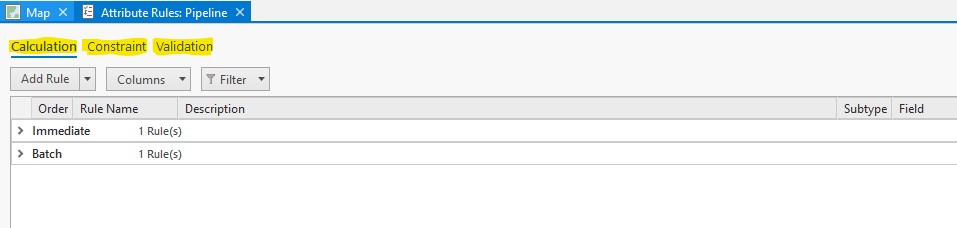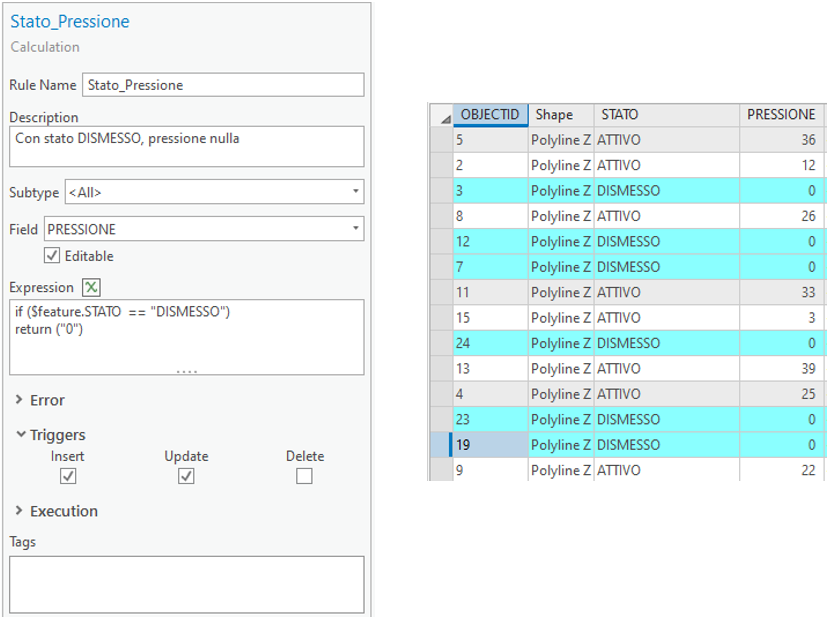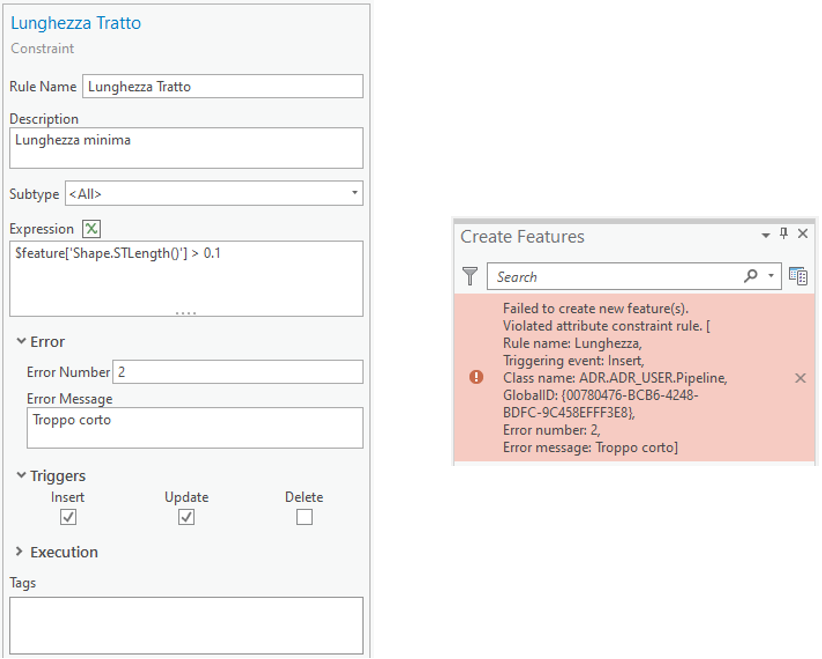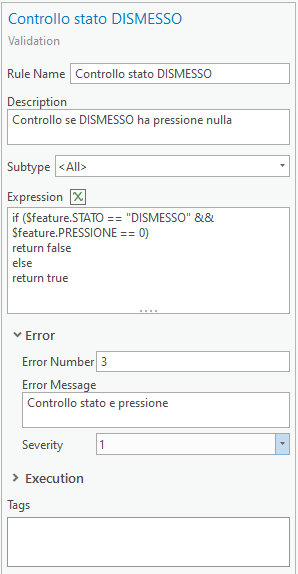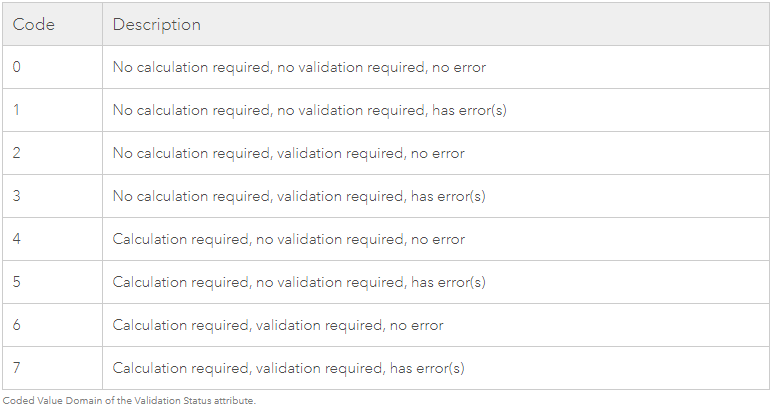Benvenuti ad un altro episodio della rubrica “ArcGIS Pro episodi”. Oggi parliamo delle Attribute Rules, già descritte nel nostro post sulle novità di ArcGIS Pro 2.3.
Nella versione 2.4 alcune funzionalità delle Attribute Rules sono state estese anche ai File Geodatabase e non sono più esclusiva dei Geodatabase Enterprise.
Ma vediamo in questo articolo di cosa si tratta…
Cosa sono le Attribute Rules?
Le Attribute Rules consistono in regole che è possibile assegnare ai campi di una Feature Class. Queste regole permettono di compilare automaticamente gli attributi, di evitare errori in fase di editing e di controllare la qualità del dato esistente. La creazione delle regole avviene tramite espressioni scritte in linguaggio Arcade, di cui potete trovare maggiori informazioni sulla pagina Developers di ArcGIS Pro.
Le Attribute Rules si suddividono in tre sezioni: Calculation Rules (composte da Immediate Calculation Rule e Batch Calculation Rule), Constraint Rules e Validation Rules.
L’interfaccia di ArcGIS Pro con le tre sezioni delle Attribute Rules
La gestione delle Attribute Rules
Le Attribute Rules si possono creare solo dopo aver aggiunto il campo GlobalID alla Feature Class desiderata. Dalla Attribute Rules View si possono creare nuove regole, importarle, esportarle o temporaneamente disabilitarle.
Le funzionalità di Batch Calculation Rule e le Validation Rules rimangono prerogative degli Enterprise Geodatabase e non è possibile utilizzarle con i File Geodatabase. Per poter utilizzare queste regole è essenziale settare il Workspace del proprio geodatabase su Branch Versioning e condividerlo come un Web Feature Layer. È inoltre necessario abilitare la Validation capability (come fare?).
Attenzione! Aggiungere le Attribute Rules impatta la retrocompatibilità del dataset, impedendone l’utilizzo in ArcMap o in versioni di ArcGIS Pro precedenti alla 2.1.
Approfondiamo di seguito le funzionalità offerte dalle Attribute Rules.
Calculation Rules
In questa sezione è possibile impostare delle regole per i campi di una Feature Class in modo da calcolarne automaticamente gli attributi. Le Calculation Rules si suddividono in Immediate e Batch.
- La Immediate Calculation Rule viene validata immediatamente durante le operazioni di editing. Si può decidere se attivare la regola all’inserimento, alla modifica o alla eliminazione di una feature.
- La Batch Calculation Rule viene invece validata ad un orario definito dall’utente utilizzando il tool Evaluate Rules o l’Error Inspector.
È possibile impedire le modifiche agli attributi deselezionando il check “Editable”. In questo modo i campi associati alle Calculation Rules saranno in modalità “sola lettura”.
Prendendo come esempio un layer rappresentante un gasdotto, il lavoro di editing risulterebbe facilitato dall’utilizzo delle Calculation Rules: possiamo impostare una regola per calcolare il campo “PRESSIONE”, settandolo automaticamente su “0” se il tratto risulta “DISMESSO”.
Il campo “PRESSIONE” viene popolato automaticamente attraverso l’espressione inserita nella Calculation Rule
Modificando un record già esistente, queste regole effettuano in automatico un ricalcolo degli attributi in base alle nuove condizioni.
Constraint Rules
Le Constraint Rules consentono di specificare i valori permessi per un campo (incluso il campo geometry), in modo da evitare la creazione di features non valide. L’output della regola consiste in un messaggio di errore che viene mostrato se, durante l’editing, l’utente immette un valore non consentito. Come per la Immediate Calculation Rule, si può decidere se attivare la regola all’inserimento, alla modifica o alla eliminazione di una feature.
Nel caso della nostra Feature Class “Pipeline”, una Constraint Rule può essere rappresentata dall’impossibilità di creare tratti più corti di 10 cm. Il messaggio di errore ci avvisa qualora questa regola venga violata, non permettendo la creazione della feature.
Il tentativo di creazione di una tratta più corta di 10 cm ha determinato la comparsa del messaggio di errore, settato attraverso la Constraint Rule
Validation Rules
Funzionalità disponibile solo per gli utilizzatori di Geodatabase di tipo Enteprise, consente di controllare la correttezza delle features già esistenti all’interno di un dataset. La validazione della regola avviene attraverso il tool Evaluate Rules o l’Error Inspector.
Nel nostro caso si potrebbe settare una regola per controllare che non esistano features in stato “DISMESSO” con un valore di pressione diverso da “0”.
La Validation Rule permette di identificare le features in stato “DISMESSO” e con pressione uguale a 0
Validazione delle Attribute Rules
Le regole implementate anche per i File Geodatabase (la Immediate Calculation Rule e le Constraint Rules) vengono validate immediatamente durante la fase di editing. I messaggi di errore verranno mostrati nell’interfaccia di ArcGIS Pro.
Le regole ancora ristrette agli Enterprise Geodatabase (la Batch Calculation Rule e le Validation Rules) si possono validare ad un orario deciso dall’utente attraverso l’Error Inspector o il tool Evaluate Rules. Gli errori riscontrati vengono conservati in un “Error Group Layer”, in modo da essere agevolmente corretti o marcati come eccezioni. Dopo la revisione è necessario validare nuovamente le regole affinché le features corrette vengano rimosse dagli Error Layers.
L’ordine in cui vengono validate le Attribute Rules è definito dall’ordine di creazione delle regole. Dalla Attribute Rules View è possibile cambiare l’ordine di validazione in modo che le regole non collidano e non si creino errori nel dataset.
Con la produzione della prima Batch Calculation Rule o Validation Rule verrà creato automaticamente un campo “Validation Status” all’interno della Feature Class. Il campo mostrerà la presenza di errori nei record e se è necessario effettuare il calcolo o la validazione.
Le possibili configurazioni del campo “Validation Status”
(Fonte: ArcGIS Pro Help)
In conclusione
In questo articolo abbiamo analizzato le varie funzionalità che le Attribute Rules offrono agli utenti. Implementarle nel proprio geodatabase renderà l’editing in ArcGIS Pro più scorrevole e preciso, grazie alla possibilità di definire vincoli agli attributi della Feature Class e di collegare intrinsecamente i campi in fase di modifica. Le regole disponibili per i File Geodatabase, unite alle Validation Rules per il controllo sulle features esistenti, garantiranno un significativo miglioramento dell’integrità degli attributi del dataset.
Ma rivediamo sommariamente i vantaggi di ogni sezione delle Attribute Rules:
- Calculation Rules: la Immediate Calculation Rule permette di risparmiare tempo durante l’editing, poiché la tabella degli attributi viene compilata automaticamente in funzione della regola scelta. La Batch Calculation Rule è invece più indicata per calcoli su features già esistenti oppure per calcoli troppo complessi per essere eseguiti ad ogni modifica.
- Constraint Rules: sono consigliate nel caso si voglia evitare la creazione accidentale di features errate, spiegando contestualmente la specifica motivazione (con un messaggio di errore personalizzato).
- Validation Rules: sono particolarmente utili per controllare che le features esistenti abbiano i requisiti richiesti.
Puoi scoprire di più sulle Attribute Rules sulla pagina ufficiale di ArcGIS Pro Help.
Per maggiori informazioni contatta lo staff GIS di One Team via mail scrivendo a gis@oneteam.it o chiamaci allo 0247719331.
Iscriviti al blog per non perderti i prossimi appuntamenti della serie ArcGIS Pro episodi!